Einführung
Samsung Smart-TVs bieten eine Vielzahl von Apps zur Verbesserung Ihres Seherlebnisses. Unter diesen ist TVG (Television Games Network) bei Pferderennsportfans beliebt. Wenn Sie neu bei TVG sind und wissen möchten, wie Sie es auf Ihrem Samsung Smart-TV erhalten, sind Sie hier richtig. In dieser Anleitung erfahren Sie, wie Sie jeden Schritt durchführen, vom Überprüfen der Kompatibilität bis zur Fehlerbehebung bei häufig auftretenden Problemen.

Was ist TVG?
TVG oder Television Games Network ist ein beliebtes Ziel für Pferderennsportenthusiasten. Mit der TVG-App können Sie Live-Rennen anschauen, auf abrufbare Inhalte zugreifen und Wetten auf Pferderennen bequem von zu Hause platzieren. Ein Fan des Pferderennens wird diese App als unverzichtbar empfinden, um mit Veranstaltungen, Ergebnissen und Expertenerklärungen auf dem Laufenden zu bleiben. Die umfangreiche Berichterstattung von TVG sorgt dafür, dass Sie nichts von der Action verpassen, was sie zu einem Muss für jeden Pferderennsport-Fan macht.
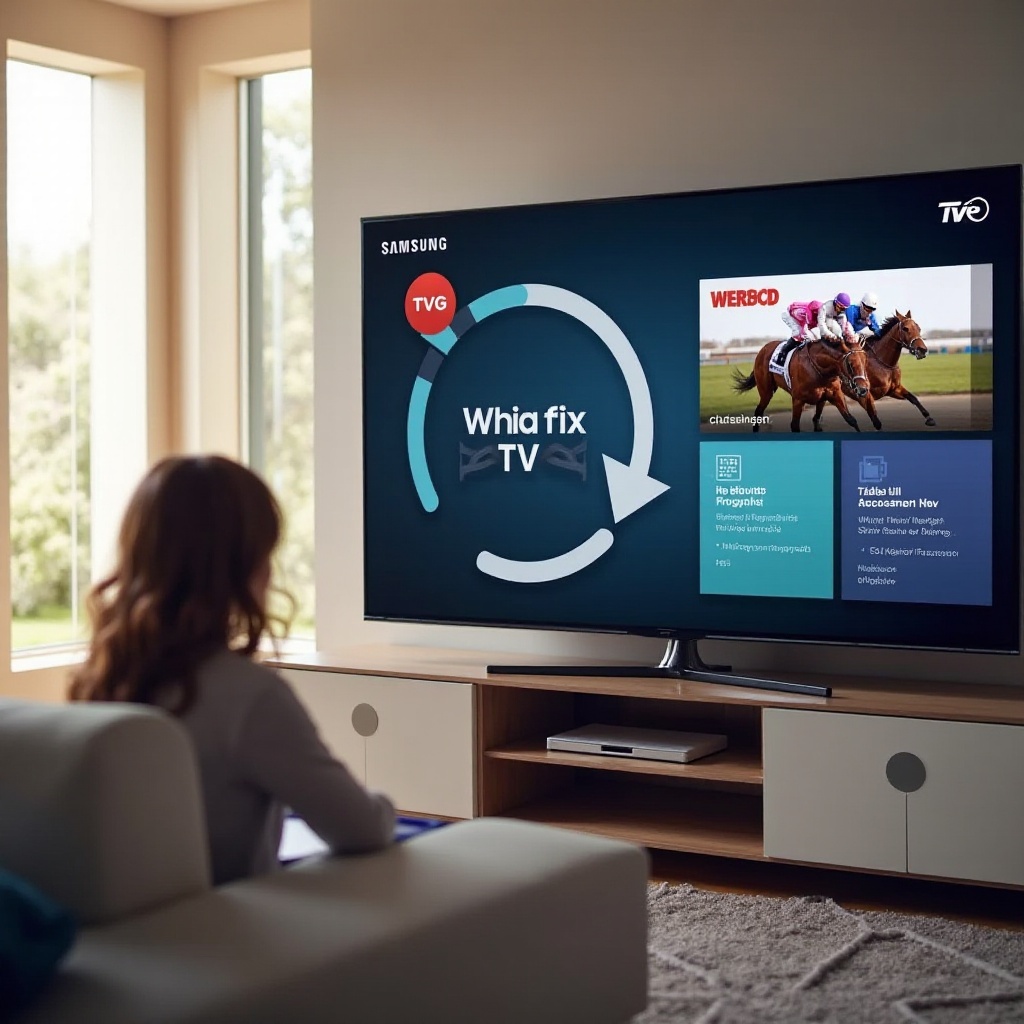
Kompatibilität prüfen
Bevor Sie mit der Installation der TVG-App beginnen, sollten Sie sicherstellen, dass Ihr Samsung Smart-TV kompatibel ist. Im Allgemeinen unterstützen Samsung Smart-TVs ab 2015 die TVG-App. Um dies zu überprüfen, gehen Sie zum App-Store auf Ihrem TV und suchen Sie nach TVG. Wenn es in den Suchergebnissen erscheint, ist Ihr TV kompatibel. Die Bestätigung der Gerätekompatibilität kann Ihnen später Frustrationen ersparen.

Einrichten Ihres Samsung Smart-TV
Bevor Sie eine App herunterladen, ist es wichtig, dass Ihr Samsung Smart-TV betriebsbereit ist. Die Sicherstellung, dass Ihr TV mit dem Internet verbunden ist, ist ein entscheidender erster Schritt. Folgen Sie diesen Schritten, um die Internetverbindung Ihres TVs einzurichten:
- Schalten Sie Ihren Samsung Smart-TV ein.
- Drücken Sie die ‘Home’-Taste auf Ihrer Fernbedienung.
- Navigieren Sie zu ‘Einstellungen’ und wählen Sie ‘Netzwerk’.
- Wählen Sie ‘Netzwerkeinstellungen’ und folgen Sie den Aufforderungen, um eine Verbindung mit Wi-Fi herzustellen.
- Sobald die Verbindung besteht, sehen Sie eine Nachricht ‘Verbunden mit dem Internet’.
Die Einrichtung der Internetkonnektivität ist entscheidend, um die TVG-App effizient herunterzuladen und zu nutzen.
Herunterladen der TVG-App
Da Ihr Samsung Smart-TV nun online ist, folgen Sie diesen Schritten, um die TVG-App herunterzuladen:
- Drücken Sie die ‘Home’-Taste auf Ihrer Samsung-Fernbedienung.
- Navigieren Sie zum Abschnitt ‘Apps’.
- Verwenden Sie die Suchleiste, um ‘TVG’ einzugeben.
- Wählen Sie die TVG-App aus den Suchergebnissen aus.
- Klicken Sie auf die Schaltfläche ‘Herunterladen’.
Das Herunterladen kann einige Momente dauern, abhängig von Ihrer Internetgeschwindigkeit. Sobald es heruntergeladen ist, besteht der nächste Schritt darin, es zu installieren, damit es einsatzfähig wird.
Installation der TVG-App
Sobald die TVG-App heruntergeladen ist, ist der Installationsprozess unkompliziert:
- Nach dem Herunterladen sehen Sie eine Schaltfläche ‘Installieren’ auf dem Bildschirm.
- Klicken Sie auf ‘Installieren’.
- Warten Sie, bis der Installationsprozess abgeschlossen ist, was nur wenige Sekunden dauern sollte.
- Sobald installiert, erscheint die TVG-App auf Ihrem Home-Bildschirm oder im Abschnitt ‘Apps’.
Nachdem die App installiert ist, können Sie fortfahren, ein Konto zu erstellen und sich in Ihr TVG-Konto einzuloggen, um die Inhalte zu genießen.
Erstellen und Einloggen in ein TVG-Konto
Erstellen Ihres Kontos
Wenn Sie kein TVG-Konto haben, müssen Sie eines erstellen:
- Öffnen Sie die TVG-App.
- Klicken Sie auf ‘Anmelden’.
- Geben Sie die erforderlichen Informationen ein, einschließlich Ihrer E-Mail-Adresse, Ihres Passworts und anderer persönlicher Daten.
- Bestätigen Sie Ihre E-Mail-Adresse durch eine Bestätigungs-E-Mail, die von TVG gesendet wird.
- Vervollständigen Sie den Anmeldevorgang, indem Sie sich mit Ihren neuen Zugangsdaten anmelden.
Einloggen in die TVG-App
Für bestehende Benutzer:
- Öffnen Sie die TVG-App auf Ihrem Samsung Smart-TV.
- Klicken Sie auf ‘Einloggen’.
- Geben Sie Ihre E-Mail-Adresse und Ihr Passwort ein.
- Klicken Sie auf ‘Absenden’, um sich einzuloggen.
Sie sind nun bereit, die TVG-App und ihre Vielzahl an Funktionen zu erkunden.
Navigieren und Verwenden der TVG-App
Nachdem Sie eingeloggt sind, ist es wichtig, sich mit dem Interface der App vertraut zu machen, um sie effektiv zu nutzen.
Übersicht über die Hauptschnittstelle
Der Hauptbildschirm der TVG-App zeigt normalerweise bevorstehende Live-Rennen, empfohlene Veranstaltungen und Ihre Beobachtungsliste. Sie können diese Bereiche mit Ihrer Fernbedienung navigieren. Die Menüleiste umfasst normalerweise Registerkarten für Live-Streams, On-Demand-Inhalte und Kontoeinstellungen.
Live-Streams ansehen
Um Live-Rennen anzusehen:
- Navigieren Sie zur Registerkarte ‘Live’.
- Durchsuchen Sie die Liste der laufenden oder bevorstehenden Rennen.
- Wählen Sie das Rennen aus, das Sie sehen möchten.
- Klicken Sie auf ‘Play’, um das Streaming zu starten.
Zugreifen auf On-Demand-Inhalte
Für On-Demand-Inhalte:
- Navigieren Sie zur Registerkarte ‘On-Demand’.
- Durchsuchen Sie Kategorien wie vergangene Rennen, Highlights und Expertenkommentare.
- Wählen Sie den Inhalt aus, den Sie ansehen möchten.
- Klicken Sie auf ‘Play’, um mit dem Ansehen zu beginnen.
Das Verständnis, wie man die App navigiert, wird Ihr Seherlebnis erheblich verbessern.
Fehlerbehebung bei häufig auftretenden Problemen
Keine Technologie ist unproblematisch. Hier sind einige häufig auftretende Probleme, auf die Sie stoßen könnten, und wie Sie sie lösen können:
Probleme bei der App-Installation
Wenn die TVG-App nicht installiert wird:
- Überprüfen Sie Ihre Internetverbindung.
- Stellen Sie sicher, dass Ihre TV-Software auf dem neuesten Stand ist, indem Sie zu ‘Einstellungen’ → ‘Support’ → ‘Software-Update’ gehen.
- Starten Sie Ihren TV neu und versuchen Sie, die App neu zu installieren.
Login-Probleme
Wenn Sie sich nicht einloggen können:
- Bestätigen Sie, dass Sie die richtige E-Mail-Adresse und das richtige Passwort verwenden.
- Setzen Sie Ihr Passwort zurück, indem Sie auf der Anmeldeseite auf ‘Passwort vergessen’ klicken.
- Stellen Sie sicher, dass die Datum- und Uhrzeiteinstellungen Ihres TVs korrekt sind.
Probleme mit der Streaming-Qualität
Bei schlechter Streaming-Qualität:
- Überprüfen Sie Ihre Internetgeschwindigkeit. Eine Mindestgeschwindigkeit von 5 Mbps wird für HD-Streaming empfohlen.
- Schließen Sie andere Apps, um Bandbreite freizugeben.
- Starten Sie Ihren Router neu.
Abschluss
TVG auf Ihrem Samsung Smart-TV zu sehen ist ein einfacher Prozess, sobald Sie die Schritte kennen. Von der Überprüfung der Kompatibilität und dem Herunterladen der App bis hin zur Navigation durch ihre Funktionen und der Fehlerbehebung bei Problemen deckt diese Anleitung alles ab, was Sie benötigen. Jetzt können Sie mühelos Live-Rennen und On-Demand-Inhalte direkt aus Ihrem Wohnzimmer genießen.
Häufig gestellte Fragen
Kann ich TVG auf jedem Samsung Smart TV ansehen?
Nur Samsung Smart TVs ab 2015 unterstützen typischerweise die TVG-App. Überprüfen Sie den App-Store auf Ihrem Fernseher, um die Kompatibilität zu bestätigen.
Gibt es eine Abonnementgebühr für das Ansehen von TVG?
Obwohl die TVG-App kostenlos heruntergeladen werden kann, kann der Zugriff auf bestimmte Funktionen ein Abonnement oder eine Zahlung erfordern, insbesondere für Wetten oder Premium-Inhalte.
Warum puffert meine TVG-App häufig?
Puffern kann durch eine langsame Internetverbindung verursacht werden. Stellen Sie sicher, dass Ihre Internetgeschwindigkeit die Mindestanforderungen erfüllt, und reduzieren Sie die Bandbreitennutzung durch das Schließen anderer Anwendungen.
